A „Clock Watchdog Timeout” kékképernyős hiba a Windows 10 (1703-as verzió) tiszta telepítésének végén észlelhető egy ASUS G10AC asztali számítógépen. Amikor megjelent a "Clock Watchdog Timeout" BSOD hiba, a számítógép lefagyott, és az egyetlen módja annak, hogy újra működjön, a számítógép kikapcsolása (vagy alaphelyzetbe állítása) és újrakezdés volt.
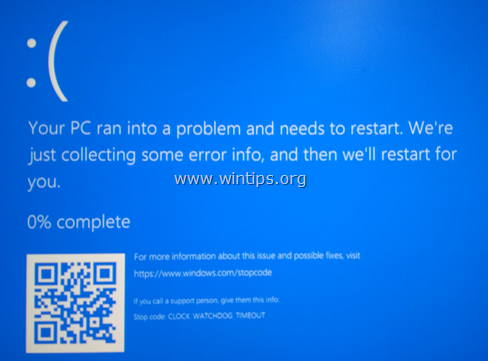
Alapján Microsoft, a CLOCK_WATCHDOG_TIMEOUT hibaellenőrzés azt jelzi, hogy egy többprocesszoros rendszerben egy másodlagos processzor várt órajel-megszakítása nem érkezett meg a kijelölt intervallumon belül. Ez általában akkor fordul elő, ha a processzor nem reagál, vagy holtponton van.
Ebben az oktatóanyagban részletes lépéseket talál a "Clock Watchdog Timeout" BSOD probléma megoldásához a Windows 10 operációs rendszerben.
Javítás módja Javítás: „CLOCK WATCHDOG TIMEOUT” BSOD a Windows 10 rendszerben
Megjegyzések:Mielőtt folytatná a BSOD-problémák hibaelhárítását, kövesse az alábbi lépéseket:
1.Válassza le az összes szükségtelen USB-csatlakozó eszközt a rendszerről
2.Biztosítják, hogy a nem változtatta meg a szoftvert vagy a hardvert: Ha nemrég hardvert cserélt a gépén (pl. több RAM-ot adott hozzá, vagy kicserélte a VGA kártyát), vagy új hardvereszköz illesztőprogramot vagy új szoftvert (például víruskeresőt) telepített, akkor valószínűleg ez az oka a BSOD-nak probléma.
3. Ellenőrizze és telepítse az összes elérhető Windows-frissítést.
1. lépés. Állítsa vissza a BIOS-beállításokat az alapértelmezett értékekre.
1. Indítsa el a CMOS Setup programot, és állítsa vissza a BIOS-értékeket ALAPÉRTÉKRE. *
3. Mentés és kilépés a BIOS Setupból.
2. Próbálja meg normálisan használni a számítógépet. Ha a BSOD probléma továbbra is fennáll, folytassa 2. lépés.
* Jegyzet: Ha asztali számítógépe van, próbálja meg manuálisan visszaállítani a BIOS-beállításokat Alapértelmezettre, rövidre zárva a „CMOS TÖRLÉS” jelet az alaplapon, vagy húzza ki a CMOS akkumulátort legalább 60-90 másodpercre. (A CLEAR CMOS jumber lokalizálásához lásd az alaplap kézikönyvét).
2. lépés. Frissítse az eszközillesztőket.
A következő lépés a „CLOCK WATCHDOG TIMEOUT” probléma megoldásához az alapvető eszközök illesztőprogramjainak frissítése a rendszeren, a következő sorrendben:
1. Lapkakészlet-illesztőprogramok.
2. VGA illesztőprogramok.
3. Hálózati illesztőprogramok.
3. lépés Ellenőrizze a CPU hőmérsékletét.
Győződjön meg arról, hogy számítógépe nem melegszik túl. Ellenőrizze, hogy a rendszer hardverhőmérséklete (CPU, memória, GPU) normális-e, és nem melegszik túl. Ehhez a feladathoz használhatja a CPUID HWMonitor hasznosság. Ha a rendszer túlmelegszik, tisztítsa meg a számítógépet a belsejében maradt portól, hogy elkerülje a magas hőmérsékletet és a működési problémákat. Ennek legjobb módja egy erős légfúvó használata. Ügyeljen arra is, hogy a levegő kifelé áramlását ne akadályozza.
4. lépés. Diagnosztizálja a memória problémákat.
A „CLOCK_WATCHDOG_TIMEOUT” kék képernyő probléma megoldásának második lépése a telepített memória (RAM) hibáinak diagnosztizálása. A feladat végrehajtásához kövesse az ebben a cikkben található utasításokat: A RAM memória problémák tesztelése és diagnosztizálása. Ha a memóriája rendben van, folytassa a következő lépéssel.
5. lépés. Diagnosztizálja a merevlemez problémáit.
A következő lépés a HDD sérüléseinek diagnosztizálása. A feladat végrehajtásához kövesse az ebben a cikkben található utasításokat: A merevlemez (HDD) tesztelése és diagnosztizálása hardverproblémák esetén.
6. lépés. Frissítse a rendszer BIOS-át.
A „Clock Watchdog Timeout” probléma megoldásának utolsó lépése a BIOS frissítése a rendszeren. Az én esetemben a BIOS frissítés * volt – végül – a megoldás a BSOD CLOCK_WATCHDOG_TIMEOUT problémára.
Fontos:A BIOS-frissítés az utolsó megoldás a számítógépes problémák megoldására, mert ha helytelenül frissíti a BIOS-t, akkor a számítógép bootolhatatlanná és használhatatlanná válik. Tehát legyen nagyon óvatos, amikor frissíti a BIOS-t és nem kapcsolja ki a számítógépet a BIOS frissítési folyamata közben.
A BIOS frissítése:
1. Lépjen be a BIOS Setup segédprogramba, és nézze meg a BIOS aktuális verzióját. Ezenkívül megtudhatja a BIOS verzióját a Windows grafikus felületéről. Ehhez nyissa meg a Parancssort, és írja be a következő parancsot:
- wmic bios kap smbiosbiosversion
2. Nézze meg alaplapja pontos modelljét. Az alaplap modellje az alaplap házán látható. Ezenkívül megtudhatja az alaplap modelljét a Windows grafikus felületéről. Ehhez nyissa meg a Parancssort, és írja be a következő parancsot:
- wmic baseboard get termék, gyártó, verzió
3. Keresse fel a gyártó támogatási webhelyét, és töltse le a BIOS legújabb verzióját az alaplap típusának megfelelően.
4. Kövesse pontosan a gyártó utasításait a BIOS frissítéséhez.
Egyéb módszerek a BSOD CLOCK_WATCHDOG_TIMEOUT probléma megoldására.
1. Készítsen biztonsági másolatot a fájlokról, és végezzen tiszta Windows-telepítést a legújabb Windows 10 telepítő.
2. Cserélje ki a RAM-ot a rendszeren, még akkor is, ha a memóriateszt eredménye rendben volt. Ezen túlmenően, ha 2 telepített RAM van a rendszerében, tesztelje a Windows stabilitását ezek egyikével.
3. Ha Ön haladóbb felhasználó, és folytatni szeretné a BSOD hibaelhárítását, kövesse a cikkben található utasításokat, hogy megtudja, melyik fájl, modul vagy illesztőprogram okozza a BSOD összeomlási hibát: A kék képernyővel kapcsolatos problémák megoldása a BSOD és a MiniDump információk elolvasásával.
Ez az! Tudassa velem, ha ez az útmutató segített Önnek, és hagyja meg véleményét tapasztalatairól. Lájkold és oszd meg ezt az útmutatót, hogy másoknak is segíthess.